三星i9100g进recovery模式的具体步骤是什么?
三星i9100g作为一款经典的Android智能手机,虽然在当前市场已不再是主流机型,但仍有不少用户因习惯或特殊需求在使用,Recovery模式是Android设备中一个至关重要的底层环境,它允许用户进行系统级操作,如安装官方/第三方ROM、清除数据分区、创建完整系统备份等,对于三星i9100g用户而言,掌握进入Recovery模式的方法是解决系统故障、个性化设备的基础,本文将详细介绍该机型进入Recovery模式的多种途径、操作步骤及注意事项,帮助用户顺利完成相关操作。

Recovery模式的核心作用
在了解具体操作前,首先需明确Recovery模式的功能价值,三星i9100g原厂搭载的Recovery(通常为三星官方Recovery)支持以下操作:
- 恢复出厂设置:清除用户数据及系统设置,解决系统卡顿、软件冲突等问题。
- 清除缓存分区:删除系统临时文件,提升运行速度,适用于频繁死机或应用崩溃场景。
- 应用系统更新:通过SD卡安装官方发布的OTA升级包或紧急补丁。
- 备份与恢复:使用第三方Recovery(如ClockworkMod)可创建完整的NANDroid备份,包含系统、应用及数据。
进入三星i9100g Recovery模式的五种方法
根据设备状态和用户习惯,可通过以下五种方式进入Recovery模式,不同方法的适用场景略有差异。
组合按键法(最通用)
这是最基础且无需借助工具的进入方式,适用于设备正常启动或轻微系统异常的情况。
操作步骤:
- 完全关机设备:长按电源键,选择“关机”选项,等待屏幕完全熄灭。
- 进入Recovery模式组合键:
- 同时长按 【音量上键】 + 【Home键】 + 【电源键】。
- 持续按住约5-8秒,直至屏幕出现三星LOGO或Recovery菜单(通常为蓝色或黑色背景)。
- 菜单导航:通过 【音量上/下键】 选择菜单项,【电源键】 确认操作。
注意事项:
- 部分用户可能因Home键老化导致识别困难,可尝试轻微按压Home键或延长按键时间。
- 若进入Fastboot模式(通常显示Android机器人with exclamation mark),需重新检查按键组合是否正确。
三星官方工具(Kies/Samsung Smart Switch)
若设备因系统故障无法通过按键进入Recovery,可通过电脑端的三星工具强制触发。
操作步骤:

- 安装驱动与工具:在电脑上下载并安装最新版三星Kies或Samsung Smart Switch(官网可获取),确保已安装i9100g的USB驱动。
- 连接设备:通过USB数据线将手机连接至电脑,若设备无法正常开机,请尝试进入“下载模式”(长按【音量下键】+【电源键】+【Home键】)。
- 触发Recovery:
- 打开Kies/Smart Switch,在设备列表中选择i9100g。
- 进入“工具”或“支持”页面,找到“恢复出厂设置”或“Recovery模式”选项,点击触发。
- 设备将自动重启并进入Recovery界面。
适用场景:按键失灵、屏幕触控异常或系统崩溃导致无法响应操作的情况。
ADB命令(需开启USB调试)
对于已开启“USB调试”模式的设备,可通过Android调试桥(ADB)命令进入Recovery,适合熟悉电脑操作的高级用户。
操作步骤:
- 环境准备:
- 在电脑上安装ADB工具(可从Android SDK平台工具或第三方集成包获取)。
- 在手机“设置-关于手机”连续点击“版本号”7次,启用“开发者选项”。
- 进入“开发者选项”,开启“USB调试”选项。
- 连接设备:通过USB线连接手机与电脑,在电脑命令行窗口输入
adb devices确认设备已识别(显示序列号)。 - 执行命令:输入以下命令并回车:
adb reboot recovery
- 设备将自动重启并进入Recovery模式。
优势:无需反复按键,适合需要远程操作或批量管理设备的场景。
第三方Recovery(ClockworkMod/TWRP)
若用户已安装第三方Recovery(如ClockworkMod),可通过特定组合键进入,通常功能更强大(支持自定义ROM刷写、分区管理等)。
操作步骤:
- 确认已安装第三方Recovery(若未安装,需通过Odin等工具刷入)。
- 关机设备后,同时长按 【音量上键】 + 【电源键】(部分版本可能需配合Home键)。
- 进入第三方Recovery界面(通常为红色或黑色主题,选项与官方Recovery不同)。
提示:第三方Recovery操作风险较高,建议仅对有一定基础的用户使用,避免误操作导致设备变砖。
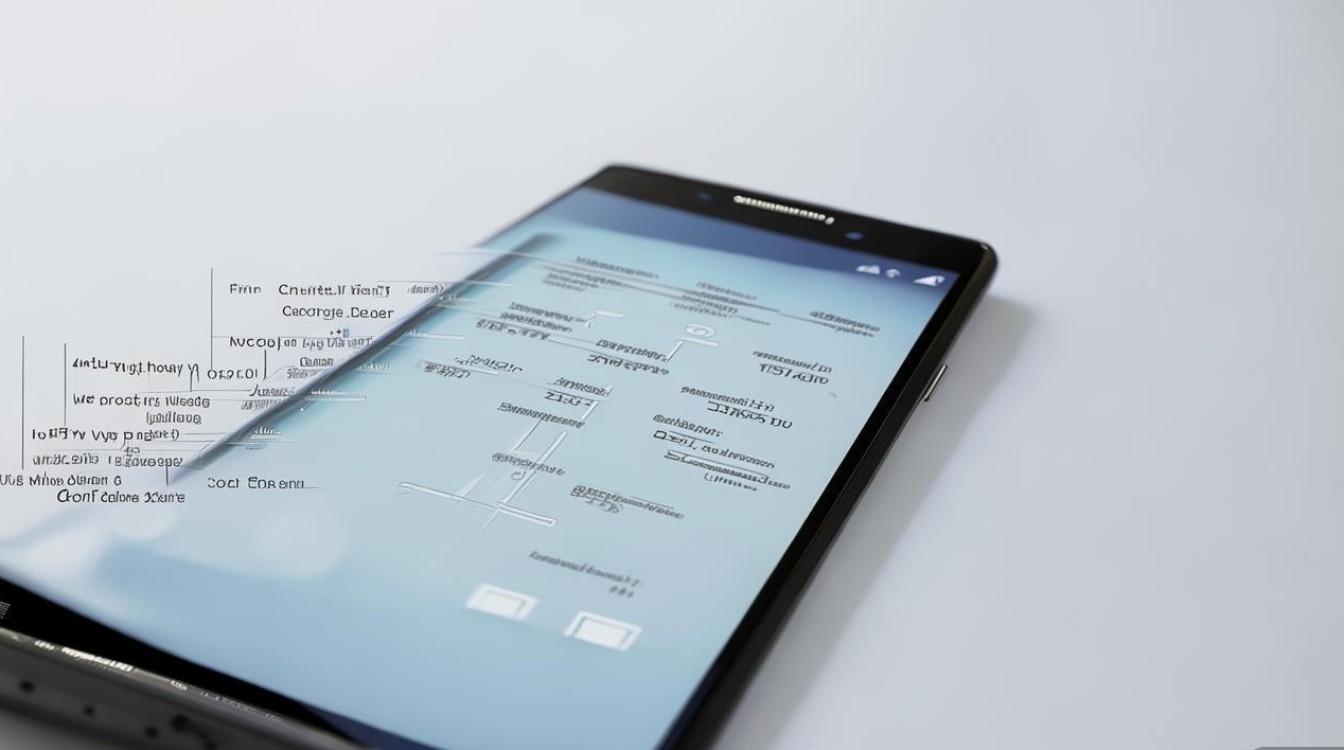
恢复出厂设置后自动进入
当设备通过“设置-恢复出厂设置”操作时,系统会在重启过程中短暂进入Recovery模式以执行清除操作。
操作步骤:
- 进入手机“设置-重置-恢复出厂设置”。
- 点击“重置设备”并输入锁屏密码(若有)。
- 设备将自动重启并进入Recovery,完成清除后自动开机。
特点:此方式为被动触发,仅适用于执行恢复出厂设置的场景。
Recovery模式操作指南(以官方Recovery为例)
成功进入Recovery后,界面通常包含以下选项(不同版本可能略有差异):
| 选项名称 | 功能说明 |
|---|---|
| Reboot system now | 重启设备,正常进入Android系统。 |
| Apply update from external storage | 从SD卡安装系统更新包(如.zip格式的ROM或补丁)。 |
| Wipe data/factory reset | 恢复出厂设置(清除用户数据、应用及系统设置)。 |
| Wipe cache partition | 清除系统缓存分区(不影响用户数据,可解决临时性系统故障)。 |
| Apply update from cache | 从系统缓存安装更新(适用于官方OTA升级失败后的修复)。 |
| Reboot bootloader | 重启至下载模式(用于Odin刷机等操作)。 |
操作示例:清除缓存分区
- 通过音量键选择“Wipe cache partition”,按电源键确认。
- 选择“Yes”执行清除,完成后返回主菜单,选择“Reboot system now”重启。
常见问题与解决方案
-
问题:按键组合后无反应,始终无法进入Recovery。
解决:- 检查按键是否损坏,可尝试外接键盘或使用方法二/三。
- 确保设备电量充足(建议50%以上),避免因电量过低重启失败。
-
问题:进入Recovery后显示“E:Can't mount /cache”错误。
解决:选择“Wipe cache partition”清除缓存,或通过Odin重新刷入官方固件修复分区表。 -
问题:第三方Recovery无法识别SD卡。
解决:格式化SD卡为FAT32格式,或尝试更换SD卡,部分老旧设备不支持大容量或高速度SD卡。
注意事项与风险提示
- 数据备份:执行“Wipe data/factory reset”或刷写ROM前,务必备份重要数据(照片、联系人等),避免数据丢失。
- 电源稳定性:操作过程中确保设备连接充电器,防止因电量耗尽导致中断。
- ROM兼容性:安装第三方ROM或Recovery时,需确认与i9100g型号完全匹配(GT-I9100G),避免刷入错误固件。
- 官方优先:若设备仍在保修期内,建议优先通过三星售后或官方工具解决问题,避免自行刷机导致保修失效。
通过以上方法,三星i91000g用户可灵活应对不同场景下的Recovery模式进入需求,无论是日常系统维护还是故障修复,掌握这些操作都能让设备管理更加得心应手,建议新手用户优先尝试组合按键法,并在操作前仔细阅读相关提示,确保设备安全。
版权声明:本文由环云手机汇 - 聚焦全球新机与行业动态!发布,如需转载请注明出处。





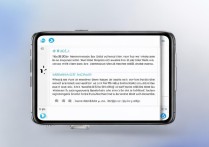






 冀ICP备2021017634号-5
冀ICP备2021017634号-5
 冀公网安备13062802000102号
冀公网安备13062802000102号